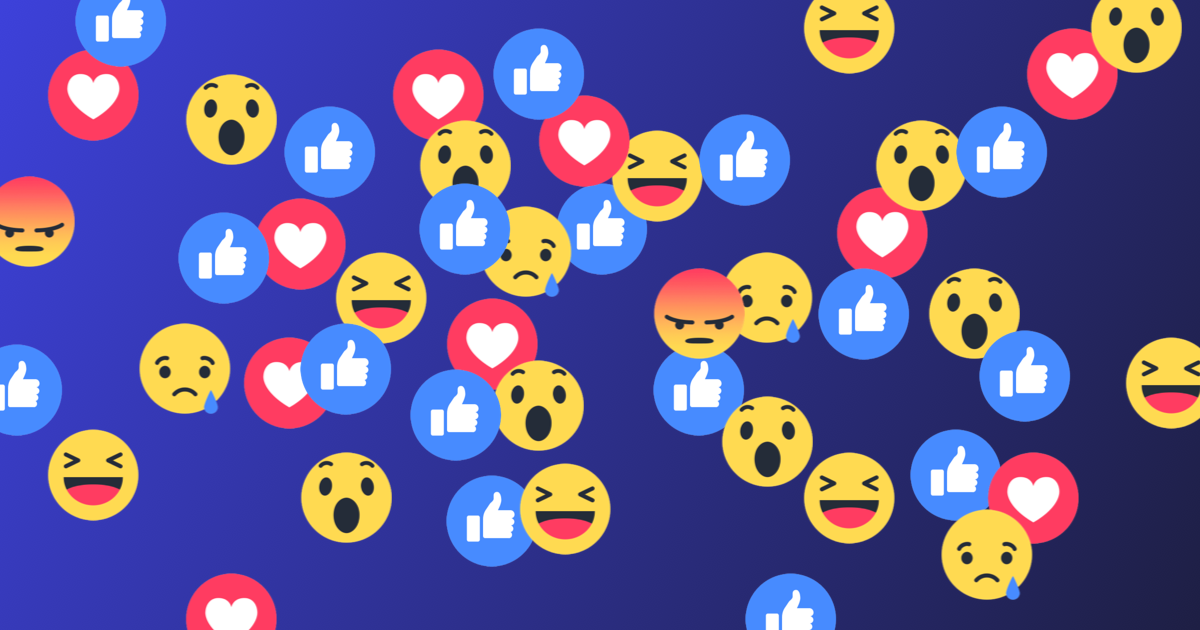Sau một thời gian trải nghiệm mạng xã hội facebook, bạn cảm thấy muốn làm mới trang cá nhân của mình. Một việc làm mà nhiều người hay ưu tiên quan tâm đó là đổi tên facebook. Vậy cách đổi tên facebook có dễ dàng không? Tham khảo bài viết sau để làm rõ thắc mắc này.
Phân biệt cách đổi tên trang facebook trên máy tính và điện thoại
Sự ra đời của các thiết bị công nghệ điện khiến ta gặp đôi chút khó khăn trong việc đổi tên facebook. Bởi đặc thù mỗi thiết bị sẽ có hệ điều hành riêng biệt, do đó bạn nên nhanh nhạy trong việc cài đặt các phần mềm, hay đơn giản là việc xác định cách đổi tên trên facebook tương ứng với thiết bị phù hợp.
Cách đổi tên facebook trên máy tính
Nếu bạn đang muốn tìm kiếm cách đổi tên facebook trên máy tính nhanh gọn, thì phần giải đáp dưới đây chính là câu trả lời cụ thể dành cho bạn:
- Bước 1: Sau khi đăng nhập vào tài khoản bạn muốn thay đổi tên facebook, bạn hãy click chuột vào biểu tượng mũi tên trỏ xuống nằm trên thanh công cụ của facebook theo hướng bên phải. Tại biểu tượng này, bạn hãy nhấn vào và chọn Cài đặt.
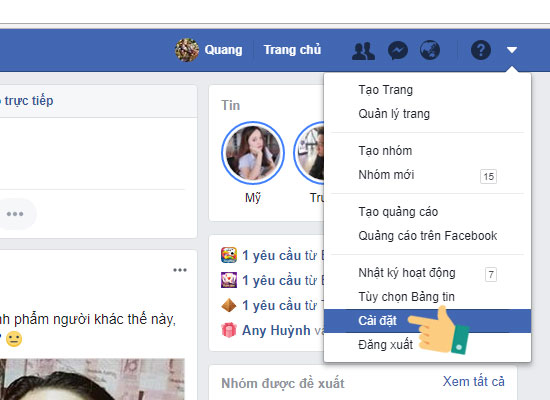
Chọn mục Cài đặt từ biểu tượng 3 dấu gạch ngang
- Bước 2: Tại mục Cài đặt tài khoản chung, bạn chọn Chỉnh sửa ở phần Tên.
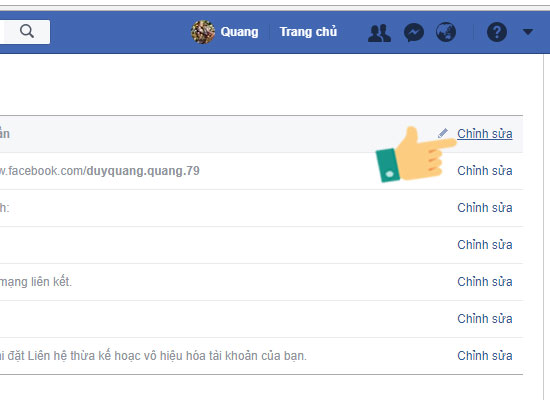
Vào chỉnh sửa phần Tên để thay đổi tên facebook
- Bước 3: Tại đây, bạn có thể điền Họ và Tên tùy ý theo yêu cầu của mình. Sau đó nhấn nút Xem lại thay đổi để kết thúc quá trình đổi tên page facebook.
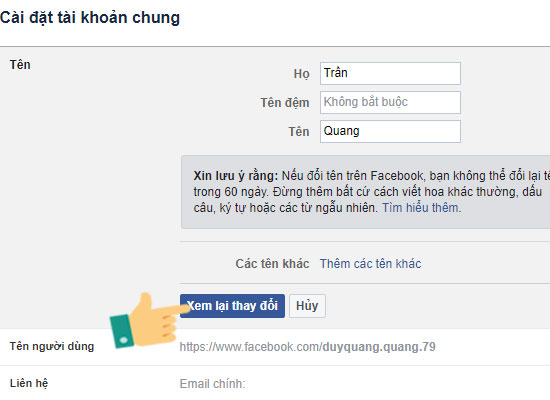
Nhấn nút Xem lại thay đổi để hoàn tất thủ tục
Cách đổi tên page facebook trên máy tính này có thể được áp dụng cho việc thiết lập lại tên facebook cho điện thoại hệ điều hành Android. Bạn có thể áp dụng quy trình thay đổi tên facebook này nếu điện thoại của bạn thuộc hệ điều hành như đã nêu.
Cách đổi tên facebook trên điện thoại Iphone
Riêng điện thoại Iphone thì cách đổi tên trang facebook sẽ được tiến hành như sau:
- Bước 1: Trên giao diện của facebook, bạn sẽ thấy biểu tượng 3 dấu gạch ngang phía bên phải, hãy nhấn vào đó.
- Bước 2: Sau đó, bạn sẽ thấy giao diện trang cá nhân sẽ hiện ra. Tại đây, bạn hãy chọn Cài đặt → Cài đặt tài khoản → Chung.
- Bước 3: Tại đây, bạn nhấn vào mục Tên và có thể thay đổi tên facebook tùy ý. Cuối cùng nhấn Xem lại thay đổi để kết thúc.
4 vấn đề phổ biến mà bạn nên lưu tâm khi muốn đổi tên facebook
Đa số nhiều bạn muốn tìm cách thay đổi tên facebook cho mình, nhưng lại gặp một chút khó khăn và không biết xoay sở như thế nào. Hãy tham khảo từng cách giải quyết cụ thể sau bởi một trong những vấn đề bạn đang gặp có thể nằm trong danh sách dưới đây:
Cách đổi tên facebook không phải tên thật
Hiện nay, chính sách bắt buộc dùng tên thật dành cho các tài khoản xài mạng xã hội facebook đã dần được nới lỏng. Do đó, bạn đừng lo ngại nếu muốn đổi tên facebook theo kiểu tên biệt danh.
Trên thực tế, vì theo các điều khoản quy định trên Facebook, người dùng không cần thiết phải sử dụng tên thật nếu không mong muốn. Tuy nhiên, việc mạng xã hội facebook yêu cầu người dùng sử dụng tên thật nhằm phòng tránh trường hợp tài khoản bị mất có thể dễ dàng khôi phục lại được.
Nếu bạn muốn đổi tên facebook bằng biệt danh thì đồng nghĩa rằng bạn phải tự chịu trách nhiệm khi tài khoản có vấn đề bị hack. Bạn sẽ mất khá nhiều thời gian để lấy lại hơn so với việc sử dụng tên thật làm tài khoản.
Quy trình đổi tên facebook không phải tên thật an toàn nhất dành cho bạn được tiến hành như sau:
- Bước 1: Tại biểu tượng 3 dấu gạch ngang, nhấn vào Cài đặt → Cài đặt tài khoản;
- Bước 2:Phần First và Last thì dùng tên biệt danh, nhưng hãy điền tên thật vào phần Alternate name;
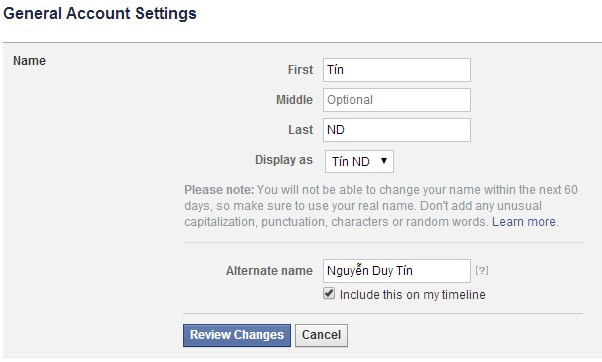
Cách đổi tên facebook không phải tên thật
- Bước 3: Nhấn vào Xem lại thay đổi để hoàn thành thao tác.
Cách đổi tên facebook quá 5 lần
Bạn có thể áp dụng cách thay đổi tên trên facebook quá 5 lần bằng giải pháp chuyển ngôn ngữ từ tiếng Việt sang tiếng Anh. Cụ thể:
- Bước 1: Tại giao diện facebook, nhấn vào biểu tượng 3 dấu gạch ngang và đi tới mục Cài đặt → Ngôn ngữ và khu vực → Tiếng Anh;
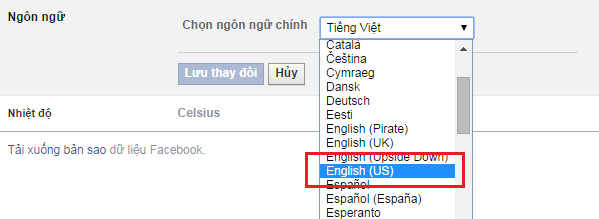
Thay đổi ngôn ngữ sang tiếng Anh là cách nhanh nhất để đổi tên facebook khi đã quá 5 lần
- Bước 2: Tiếp đến bạn chọn mục General → Name. Tại đây, bạn có thể thay đổi tên facebook bằng cách điền vào mục First, Last,… theo yêu cầu;
- Bước 3: Cuối cùng là nhập mật khẩu và nhấn Save Changes để hoàn thành.
Cách đổi tên facebook chưa đủ 60 ngày
Nếu bạn đang có nhu cầu tìm cách đổi tên facebook khi chưa đủ 60 ngày, giải pháp duy nhất là sử dụng CMND hoặc GPLX để thực hiện với điều kiện là bạn phải đổi tên facebook trùng khớp với tên trên 1 trong 2 loại giấy tờ này. Theo chính sách bảo mật tài khoản của người dùng, bạn có thể hoàn toàn yên tâm khi gửi ảnh CMND của chính mình lên mạng xã hội facebook.
Việc thiết lập tên mới này được tiến hành theo các bước sau:
- Bước 1: Click chuột vào trang trợ giúp theo đường link sau:
https://www.facebook.com/help/contact/1417759018475333
- Bước 2: Điền mọi thông tin theo yêu cầu và chụp ảnh CMND rõ nét đưa vào;
- Bước 3: Nhấn nút Send để chờ hệ thống facebook xét duyệt.
Cách đổi tên facebook 1 chữ
Nhiều người hay có sở thích đổi tên facebook chỉ với 1 chữ, dưới đây là cách thực hiện dành cho những ai chưa biết rõ về vấn đề này:
- Bước 1: Tại giao diện của facebook, nhấn vào biểu tượng 3 dấu gạch ngang quen thuộc;
- Bước 2: Nhấn Cài đặt → Ngôn ngữ và khu vực. Tại đây, bạn vui lòng chỉnh sửa ngôn ngữ thành tiếng “Bahasa Indonesia”;
- Bước 3: Tiếp theo, bạn hãy nhấn vào mục Umum (Chung) → Nama (Tên) → Sunting (Chỉnh sửa). Sau đó giữ nguyên giao diện này;
- Bước 4: Mở thêm 1 tab mới và truy cập vào đường dẫn sau: https://chrome.google.com/webstore/detail/geoproxy/pooljnboifbodgifngpppfklhifechoe?hl=vi; sau đó thêm GeoProxy bằng cách nhấn Thêm vào Chrome;
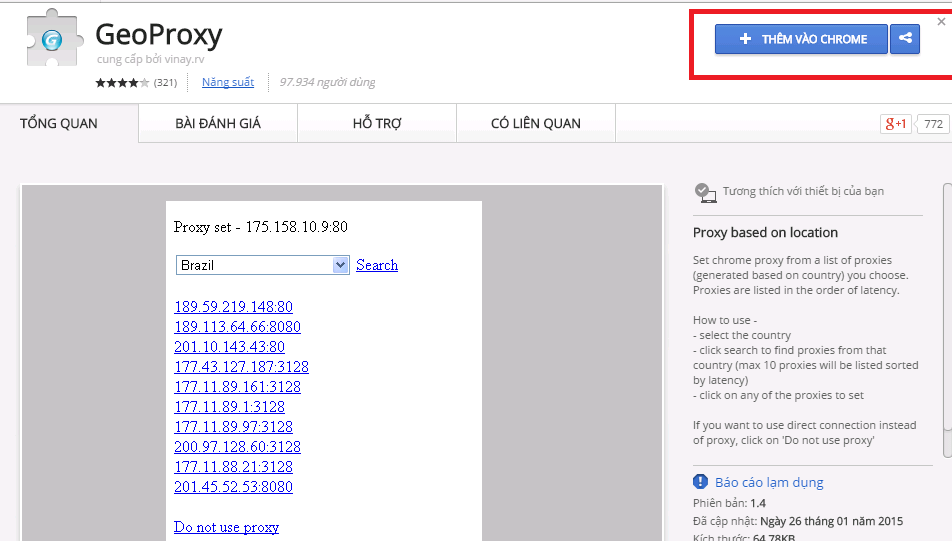
Thêm tiện ích Proxy vào Chrome sẽ giúp bạn dễ dàng đổi tên facebook với 1 chữ
- Bước 5: Sau khi GeoProxy được thiết lập, các bạn hãy nhấn vào tiện ích này → chọn G → chọn Indonesia → Search;
- Bước 6: Tại đây, 1 loạt địa chỉ Proxy xuất hiện, bạn có thể nhấn vào 1 địa chỉ bất kỳ để sử dụng.
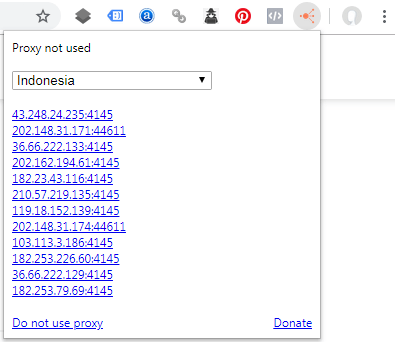
Chọn bất kỳ địa chỉ Proxy nào mà bạn muốn đổi
- Bước 7: Sau đó, dòng Proxy Set hiện ra và bạn có thể quay lại giao diện thay đổi tên facebook ở phần đầu. Lúc này, bạn chỉ cần nhập 1 tên mà bạn muốn đổi cho facebook của mình. Cuối cùng nhập lại mật khẩu và nhấn vào dòng chữ Simpan Perubahan.
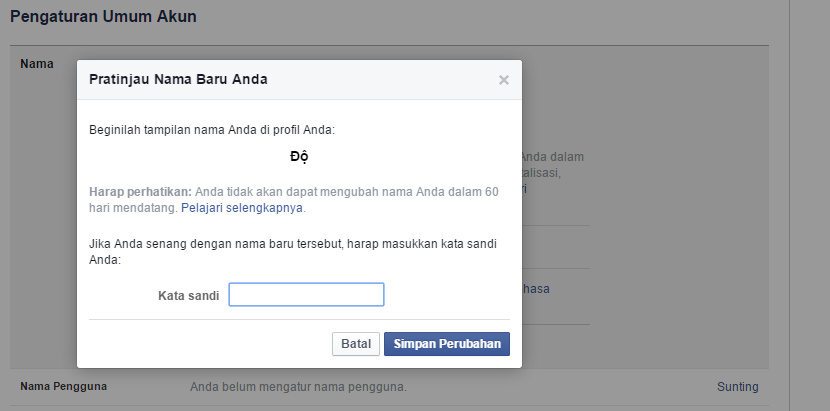
Hoàn thành quy trình đổi tên facebook chỉ với 1 chữ
Từng giải pháp dành tương ứng với những trường hợp cụ thể hy vọng sẽ giúp bạn lựa chọn được cách đổi tên facebook theo yêu cầu. Việc đổi tên không khó nếu bạn tuân thủ được các bước chỉ dẫn cụ thể phía trên.